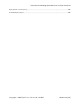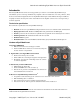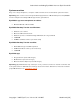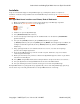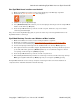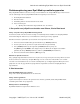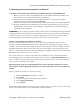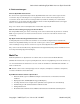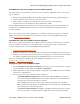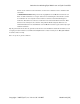Operation Manual
Gebruikershandleiding Eyefi Mobi-kaart en Eyefi Cloud 149
Stel Mobi Pro in om over te zetten naar een mobiel apparaat
De snelste manier om te beginnen te genieten van de voordelen van Mobi Pro is door onze mobiele
app te gebruiken:
1. Download de gratis EyeFi Mobi app uit de Apple App Store, Google Play of Kindle App store.
2. Volg de instructies op het scherm en activeer uw kaart.
3. Open de app en registreer voor Eyefi Cloud in de ap om uw foto's automatisch te
synchroniseren met uw smartphone, tablet, Windows PC, of Mac.
Indien u RAW bestanden wilt overzetten naar uw mobiele apparaat, ga dan naar de instellingen van
de Mobi app om draadloze RAW overdracht in te schakelen; standaard is dit uitgeschakeld voor
mobiele apparaten.
Om de meer geavanceerde opties van Mobi Pro te configureren waaronder selectieve overdracht,
RAW overdracht en netwerkinfrastructuur ondersteuning, zult u eerst de Eyefi Mobi Desktop app
moeten downloaden en installeren.
Stel Mobi Pro in om over te zetten naar een computer
Om de meer geavanceerde functies van uw Mobi Pro kaart te activeren, zoals selectieve overdracht
of de overdracht van bestanden via een bestaand thuis- of studionetwerk, zult u de instellingen
moeten configureren via een van de Eyefi Mobi Desktop applicaties.
1. Download de Eyefi Mobi Desktop app.
2. Installeer de applicatie en volg de instructies op het scherm om uw Mobi Pro kaart te activeren
3. Registreer voor een Eyefi Cloud-account (een jaar is inbegrepen en maakt deel uit van uw Mobi
Pro-aankoop). Eyefi Cloud synchoroniseert onmiddellijk uw foto's op al uw toestellen.
Voor meer gedetailleerde installatie instructies, raadpleegt u alstublieft Stel Mobi Pro in voor
Windows en Stel Mobi Pro in voor Mac.
Configureer geavanceerde Mobi Pro opties
1. Selecteer Geadvanceerde opties configureren als de keuze u gepresenteerd wordt, of ga naar
de bureaubladapp van Eyefi Mobi, menu Opties of Voorkeuren.
2. Plaats uw Mobi Pro in de geleverde kaartlezer en plug deze in een USB-poort of steek uw Mobi
Pro kaart in een SD kaart slot.
3. Selecteer de geavanceerde opties die u wilt configureren:
1. Draadloze RAW overdracht: RAW overdracht staat standaard AAN. Als u opnames
met uw camera maakt in RAW zullen deze bestanden automatisch en draadloos worden
overgezet naar uw mobiele apparaat of computer.
Indien u RAW bestanden wilt overzetten naar uw mobiele apparaat, zult u draadloze
RAW overdacht in de instellingen van de Mobi app in moeten schakelen; standaard staat
deze instelling uit voor mobiele apparaten.
2. Selectieve overdacht modus: Standaard zet uw Mobi Pro kaart elke foto die u maakt
over. Als u selectieve overdracht modus inschakelt zult u de Bescherm of Vergrendel
Copyright © 2015 Eye-Fi, Inc. | Versie 1.6 | 1-4-2015 Nederlands [NL]